Precisa de Suporte?
Tem alguma dúvida, ou precisa de Suporte? Clique aqui para abrir um chamado técnico! É só abrir uma conta ou fazer login na nossa Central de Atendimento. Nosso prazo de atendimento para os chamados técnicos são em média de 24 horas úteis (ou três dias corridos, de seg. à sex.). Não sabe como abrir um chamado? Aqui tem um vídeo mostrando como fazer isso.
Posso enviar mensagens no WhatsAapp?
Claro! Mas note que no WhatsApp as respostas podem demorar um pouco mais dependendo do número de mensagens que tivermos recebido, mas se enviou por lá, é só aguardar que assim que possível você terá um retorno.
1 - Introdução
Esse documento tem como objetivo demonstrar como configurar o plugin API Vista Imóveis WordPress, desenvolvido por mim em parceria com a MD Marketing Digital.
O plugin precisa dos seguintes plugins adicionais para funcionar:
- Advanced Custom Fields;
Qualquer dúvida ou sugestão pode ser enviada para contato@fabricadeplugins.com.br
2 - Início rápido
Lista de shortcodes citados no vídeo acima:
[vista_imoveis_revolucao tipos="Apartamento,Casa,Sobrado,Terreno,Salas/Conjuntos"]
[vista_imoveis_revolucao_apenas_filtro]
[vista_imoveis_revolucao_apenas_resultados]
Você pode alterar alguns parâmetros:
[vista_imoveis_revolucao_apenas_filtro show_valor="sim" show_metragem="sim"]
[vista_imoveis_revolucao_apenas_resultados limite_inicial="20"]
3 - Vídeo demonstração e Manual de Uso
4 - Qual Shortcode eu devo escolher, V2 ou V3?
5 - Shortcodes V2
Shortcodes básicos
Shortcodes avançados
Pesquisa:
Para usar o shortcode de pesquisa, você precisa passar na URL um dos parametros aceitos juntos com o valor desejado, são eles:
- vistaCidade (exemplo Porto Alegre)
- vistaBairro (exemplo Bela Vista)
- vistaDormitorios (exemplo 3)
- vistaVagas (exemplo 2)
- vistaAreaTotal (exemplo 500)
Exemplo de como ficaria a URL: /?vistaBairo=Centro (os nomes de cidade e bairro precisam sempre estar com a primeira letra maiúscula ou exatamente igual é apresentado na página de listagem de imóveis).
Listar por categoria ou bairro
Listar infos individuais de um imóvel
Você pode exibir a informações individuais de cada imóvel usando os exemplos de shortcodes a seguir. Nesse caso, a última palavra, pode ser substitúida pela informação desejada:
Lista completa de opções (com a grafia exata para ser usada na substituíção):
- foto;
- titulo;
- cod;
- descricao;
- cidade (exemplo, retornará Porto Alegre);
- bairro (exemplo, retornará Centro);
- categoria (exemplo, retornará Apartamento);
- status (exemplo, retornará Venda ou Aluguel);
- dormitorios (exemplo, retornará 3);
- vagas (exemplo, retornará 3);
- area (exemplo, retornará 500);
- valor (exemplo, retornará R$ 1.000.000,00);
- mapa (exemplo, retornará um iframe do GoogleMaps);
Uma outra forma de exibir informações especificas de um imóvel, é com o seguite shortcode:
[info_imovel_simples cod="COD-IMOVEL" campo="NOME-CAMPO"]
Aonde "COD-IMOVEL" é o código do imóvel (que pode ser omitido, caso o shortcode esteja na página de detalhe do imóvel), e "NOME CAMPO" deve ser substituído pelo nome do campo que quer exibir (ver o item 15 sobre como obter o nome dos campos). Um exemplo da aplicação do shortcode seria:
[info_imovel_simples cod="0001" campo="ValorCondominio"]
Vale observar que, esse shortcode irá trazer unicamente a informação no formato texto, logo, se o campo for uma imagem, será retornado apenas a URL da imagem.
6 - Shortcodes V3
Dicas antes de usar os shortcodes da V3:
Lista de shortcodes da V3:
[listar_imoveis_v3]
[listar_imoveis_lancamentos_v3]
[listar_imoveis_v3_com_mapa]
[listar_imoveis_carrossel_v3]
[listar_imoveis_carrossel_lancamentos_v3]
[pesquisar_imoveis_v3 tipos="Casa,Apartamento,Salas/Conjuntos"]
[pesquisar_imoveis_ocultos_v3 tipos="Casa,Apartamento,Salas/Conjuntos"] (formulário de pesquisa com imóveis ocultos no carregamento)
[listar_imoveis_por_codigo_v3 lista="1111,222,333" texto="Destaques"]
Se você quiser exibir o formulário de filtragem, mas de forma com que o usuário seja direcionado para uma página de resultados (ideal para homepages etc):
[template_form_filtros_vista_v3_redirect url_redir="URL DE REDIRECIONAMENTO"]
7 - Como alterar o CSS do Plugin
8 - Listando imóveis de um corretor V2
Agora é possível listar imóveis de um determinado corretor
Shortcode:
9 - Como criar uma URL de pesquisa V2
10 - Busca avançada V2
Com o lançamento da versão 1.3 agora é possível realizar buscas avançadas através do shortcode de busca avançada:
O shortcode acima, deve ser colocado na página do action do formulário dos campos, por exemplo, uma URL como "?bairro=Jardim%20Europa&categoria=Apartamento&dormitorios=3&vagas=2" irá retornar apenas os imóveis do bairro Jardim Europa, categoria Apartamento, 3 dormitórios e 2 vagas. Você pode escolher em realizar uma busca avançada com menos campos, como por exemplo, apenas dormitórios e vagas, ou apenas bairro e vagas etc. Mais informações podem ser conferidas no vídeo abaixo:
Mas então como obter uma lista com todos os bairros disponíveis? Temos um novo shortcode para exibir essa relação:
O resultado do shortcode acima, pode ser visto no vídeo a seguir:
Alguns outros exemplos de busca avançada:
Valor de venda: ?valorVenda=1,800000 (valor de venda entre R$1,00 e R$800.00)
Valor de locação: ?valorLocacao=1,2000 (valor de locação entre R$1 e R$2000)
Área total: ?areaTotal=1,1000 (área total entre 1 metro quadrado até 1000 metros quadrados)
Área privativa: ?areaPrivativa=1,1000 (área total entre 1 metro quadrado até 1000 metros quadrados)
Aceita Dação: ?aceitaDacao=sim (pode ser preenchido com sim ou não)
Orulo: ?orulo=sim (pode ser preenchido com sim ou não)
Status: ?status=Venda (pode ser preenchido com os valores dos status de imóveis que você cadastrou no CRM, exemplo Venda, Aluguel, etc)
Pesquisar por mais de um bairro: ?bairro=Jardim Europa,Boa Vista (separados por virgula, e com o nome exatamente igual cadastrado dentro do Vista)
Exibir imóveis lançamento: ?lancamento=sim (pode ser preenchido com sim ou não)
Eu gravei um vídeo adicional, exemplificando e demonstrando mais detalhes sobre como fazer esses tipos de filtros, que pela própria natureza deles, podem ser um pouco complexos de entender:
11 - Galeria de imagens do imóvel
Após a versão 1.4+ do Plugin API Vista Imóveis, agora é possível termos opções diferenciadas para a galeria de imagens do detalhe do imóvel. No vídeo abaixo demonstro algumas aplicações possíveis:
Os shortcodes usados no vídeo acima:
12 - Listar imóveis lançamento e Galeria com Lightbox V2
Na versão 1.5.2 ou superior, agora temos opções para exibir lançamentos e uma opção de galeria com lightbox.
Os shortcodes mostrados no vídeo:
13 - Label Lançamentos, Lançamentos Carrossel e Detalhe do imóvel em nova aba V2
Com o lançamento da versáo 1.5.3, novos recursos foram adicionados:
- Os shortcodes de "lançamentos" agora exibem ao invés do label "Destaques", o label "Lançamentos";
- Agora os links de detalhe do imóvel abrem em uma nova aba;
- Agora além do shortcode para listagem de imóveis lançamentos, também temos o shortcode para listagem de imóveis lançamentos no formato de carrossel. É só usar o shortcode [listar_imoveis_lancamentos_carrossel]
14 - Mudanças na Atualização 1.5.5
Novidades da versão 1.5.5:
- O campo área agora devolve o valor da "Área Privativa" ao invés do campo "Área Total";
- Símbolo de "m²" adicionado após a informação da "Área Privativa";
- Tanto nos shortcodes de listar_imoveis como no shortcode de listar_imoveis_carrossel agora é possível adicionar o nome da categoria a qual quer ter os imóveis retornados. Por exemplo, caso queira listar os imóveis da categoria "Duplex", o shortcode seria:
Cuidado para escrever o nome correto da categoria, por exemplo, respeitando quais letras são maiúsculas ou minúsculas, e acentuação. A maioria das categorias tem o mesmo nome e grafia usadas dentro do CRM do Vista, como por exemplo "Casa em Condominio"; Outro ponto importante, é que apenas as listagens simples de imóveis tem esse filtro de categoria. os shortcodes de filtros ou de lançamentos não tem a opção para serem filtrados por categorias;
15 - Mudanças na Atualização 1.6.0
Novidades e correções da versão 1.6.0:
16 - Novidades da Atualização 2.0.0
Lançamos em julho de 2022, a versão 2.0 do Plugin API Vista. Veja o que mudou no plugin:
- Por padrão, agora a ordem de exibição dos imóveis é pela data de cadastro/atualização, dos mais recentes para os mais antigos;
- No shortcode de busca avançada, agora você pode usar o parametro "codigo", para criar um resultado de pesquisa baseado no código do imóvel;
- No shortocde de busca avançada, agora é possível filtrar por "cidade", assim como já era a opção "bairro";
Adicionamos seis novos shortcodes:
- infos_imovel_vista_foto_url;
- infos_imovel_vista_titulo_site;
- infos_imovel_vista_video;
- infos_imovel_vista_iptu;
- infos_imovel_vista_suites;
- infos_imovel_vista_banheiros;
Ambos os shortcodes acima aceitam o parametro COD na URL, ou, na página do detalhe do imóvel;
Agora temos novas opções para exibir a lista de bairros, e de cidades disponíveis
- listar_bairros_disponiveis_select;
- listar_cidades_disponiveis_select;
Ambos os shortcodes acima criam uma tag select com a listagem dos bairros ou cidades disponíveis. Os atributos de "name" e "id" terão os nomes respectivos de "bairro" e "cidade";
Agora também temos um shortcode para exibir uma lista de cidades disponíveis (semelhante ao shortcode listar_bairros_disponiveis) das versões anteriores.
- listar_cidades_disponiveis;
17 - Exibindo imóveis por tag V2
Agora é possível listar os imóveis por tag. Mas qual a diferença de tag e categoria?
A imagem abaixo ilustra isso:
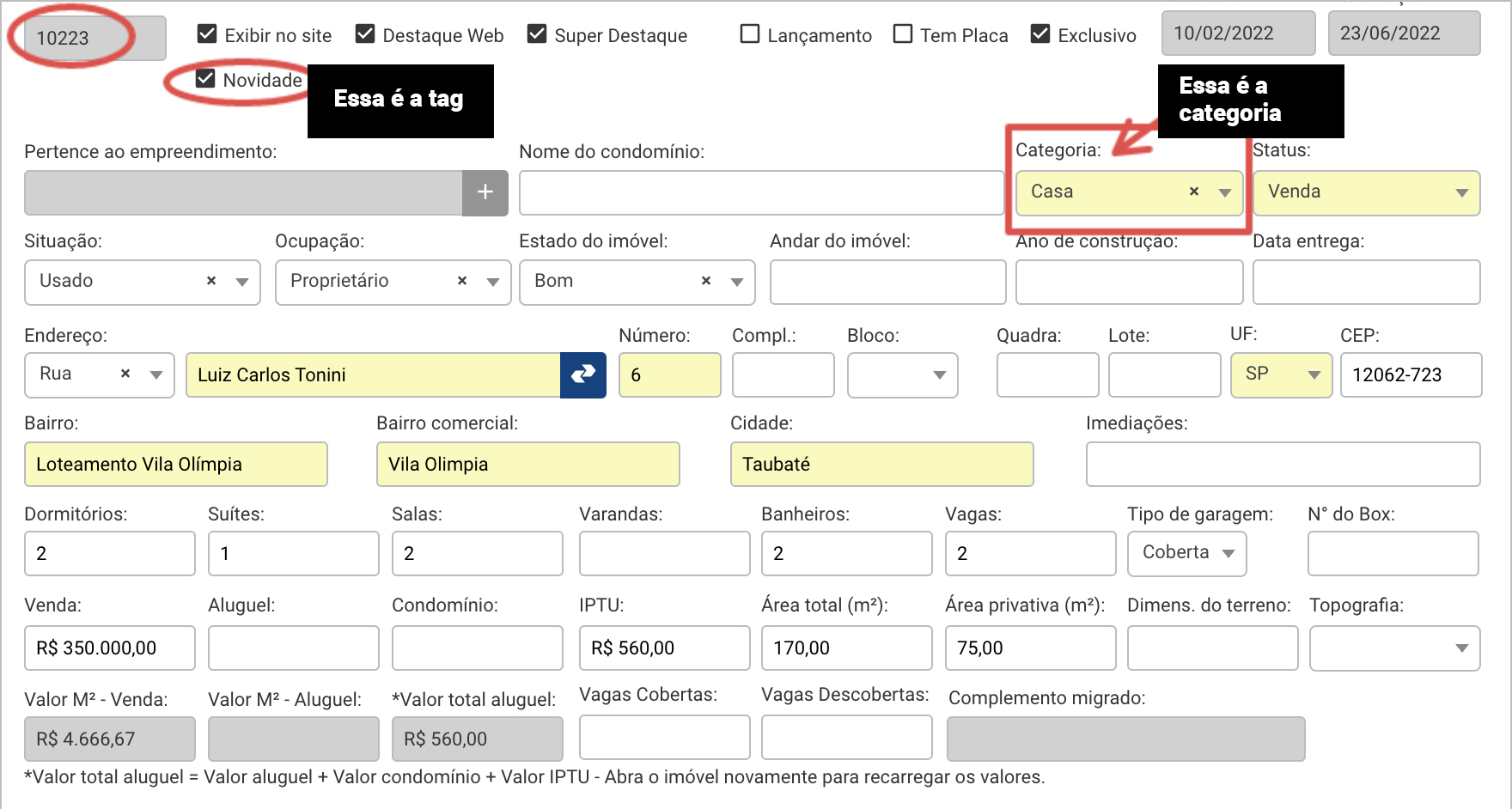
O shortcode para exibir imóveis da tag novidades ficaria como:
[listar_imoveis_tag tag="Novidade"]
Note que, a tag precisa ser escrita exatamente igual como está no Vista CRM, respeitando inclusive as letras que estão em caixa alta e plural.
[listar_imoveis_tag tag="NOME-DA-TAG"]
18 - Formulários automáticos e modo depuração da API
Os Shortcodes mostrados no vídeo acima são:
- Formulário Modelo 1 (Cidade): [vista_formulario_modelo_1 tipos_imoveis="Casa,Apartamento,Terreno"];
- Formulário Modelo 2 (Bairro): [vista_formulario_modelo_2 tipos_imoveis="Casa,Apartamento,Terreno"];
- Formulário Modelo 3 (Avançado): [vista_formulario_modelo_avancado tipos_imoveis="Casa,Apartamento,Terreno"];
Observe que o parâmetro "Casa,Apartamento,Terreno" é um exemplo, dos tipos de imóveis que quer que fique disponível para o visitante do seu site; Essas opções devem corresponder exatamente com a grafia de como está cadastrado no VISTA CRM.
19 - Sobre o erro de filtragem usando Cidade e Bairro ao mesmo tempo V2
Depois de quase dois anos, finalmente a equipe do Vista atualizou a API para a correção do tópico acima. Demonstração:
20 - Dicas técnicas para edição de código e criação de HTML personalizado
Precisa de Suporte?
Tem alguma dúvida, ou precisa de Suporte? Clique aqui para abrir um chamado técnico! É só abrir uma conta ou fazer login na nossa Central de Atendimento. Nosso prazo de atendimento para os chamados técnicos são em média de 24 horas úteis (ou três dias corridos, de seg. à sex.). Não sabe como abrir um chamado? Aqui tem um vídeo mostrando como fazer isso.
Posso enviar mensagens no WhatsAapp?
Claro! Mas note que no WhatsApp as respostas podem demorar um pouco mais dependendo do número de mensagens que tivermos recebido, mas se enviou por lá, é só aguardar que assim que possível você terá um retorno.